Jak nagrywać wideo i audio Roblox na komputerze lub telefonie
Chcesz nagrywać i udostępniać innym najlepsze momenty Roblox? Sam Roblox ma wbudowany rejestrator ekranu. Jednak nadal istnieje wiele ograniczeń nagrywania w Roblox. Rejestrator Roblox w grze nie jest w stanie nagrywać gry Roblox z dźwiękiem. Co gorsza, maksymalny czas nagrywania ekranu to 30 minut. Jeśli chcesz nagrywać wideo z gry Roblox z dźwiękiem przez wiele godzin, musisz użyć oprogramowania do nagrywania gier innej firmy dla Roblox. Nieważne, czy chcesz korzystać z gry w grze, czy poza nią Rejestrator Roblox, możesz uzyskać pełny samouczek tutaj.
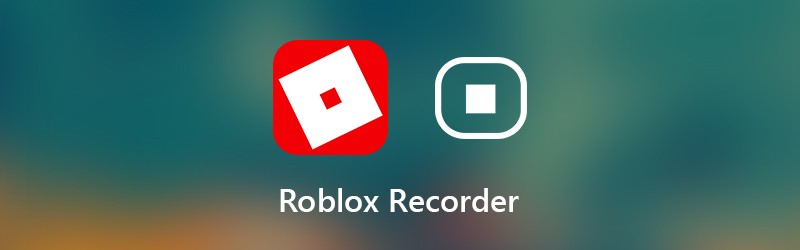

Część 1: Elastyczny sposób nagrywania wideo Roblox na komputerze
Aby nagrać rozgrywkę Roblox bez ograniczeń czasowych, możesz użyć Vidmore Screen Recorder. Pozwala użytkownikom nagrywać wideo Roblox przez wiele godzin lub nawet dni. Możesz swobodnie wstrzymywać i wznawiać nagrywanie Roblox. Ponadto jest wbudowany trymer wideo. Możesz wyciąć niechcianą część i łatwo wyodrębnić imponujący moment w rejestratorze ekranu dla Roblox. Później możesz łatwo udostępnić nagrany film z gry Roblox.
Lekkie oprogramowanie do nagrywania Roblox ma przejrzysty i intuicyjny interfejs. W ten sposób możesz bezpośrednio uzyskać wszystkie ustawienia i funkcje nagrywania Roblox. Rejestrator ekranu Roblox nie spowolni Roblox ani nie wpłynie na wrażenia 3D. Możesz także użyć klawiszy skrótu, aby szybko przechwycić ekran wideo Roblox na PC i Mac. Co jeszcze możesz uzyskać z rejestratora ekranu Roblox? Możesz uzyskać odpowiedź poniżej.
- Nagrywaj wideo HD i dźwięk z Roblox bez ograniczeń czasowych.
- Utwórz nagranie obraz w obrazie Roblox ze swoją twarzą i komentarzem.
- Zrób zrzut ekranu na Roblox jako JPEG, PNG, TIFF i nie tylko.
- Użyj skrótów klawiszowych, aby kontrolować cały proces nagrywania Roblox.
- Przytnij plik nagrania gry Roblox w oknie podglądu w czasie rzeczywistym.
- Zoptymalizuj wydajność nagrywania Roblox przy znacznie niższym CPU, GPU i RAM.
- Pracuj z Windows 10 / 8.1 / 8/7 / i Mac OS X 10.10 lub nowszym.
Krok 1: Bezpłatne pobieranie, instalowanie i uruchamianie Vidmore Screen Recorder. Wybierać Magnetowid nagrywać na Roblox.

Krok 2: Ustaw obszar przechwytywania ekranu jako pełny ekran lub ekran niestandardowy. Włączyć Dźwięk systemu nagrywać dźwięk Roblox. Jeśli chcesz również nagrać swój głos, możesz włączyć Mikrofon także.

Krok 3: Kliknij Menu i udaj się do Wynik Sekcja. Zmień wyjściowy format wideo i ustawienia. Ponadto możesz ustawić skróty klawiszowe i inne preferencje nagrywania. Kliknij ok aby zapisać zmiany i zamknąć okno.

Krok 4: Kliknij REC kiedy chcesz nagrywać wideo i dźwięk z ekranu Roblox. Możesz wstrzymać i wznowić nagrywanie rozgrywki w rejestratorze Roblox. Ponadto możesz dodawać tekst, strzałki i inne narzędzia do rysowania w czasie rzeczywistym do wideo lub zrzutu ekranu Roblox.

Krok 5: Gdy zatrzymasz nagrywanie, znajdziesz się w Zapowiedź okno. Kliknij Grać aby wyświetlić podgląd nagrania gry Roblox. Ponadto możesz przyciąć plik nagrania z niestandardowym czasem rozpoczęcia i zakończenia.

Krok 6: Kliknij Zapisać aby wyeksportować i zapisać nagranie ekranu Roblox. W oknie Historia nagrywania możesz udostępnić nagrywanie Roblox w oprogramowaniu do nagrywania Roblox.

Część 2: Jak nagrywać rozgrywkę w Roblox
Możesz także użyć wbudowanego rejestratora Roblox do nagrywania rozgrywki. W rezultacie możesz ekranować nagrywanie Roblox na wszystkich kompatybilnych urządzeniach. Po prostu przeczytaj i uzyskaj szczegółowe instrukcje nagrywania Roblox na iPadzie, iPhonie, Androidzie, Xbox One i nie tylko.
Krok 1: Uruchom aplikację Roblox. Wybierz Menu ikona w prawym górnym rogu.
Krok 2: Przejdź do Rekord patka. w Ustawienia wideo możesz zdecydować, czy nagrywać Roblox do Zapisz na dysku lub Przekazać plik.
Krok 3: Kliknij Nagrać wideo aby rozpocząć nagrywanie wideo Roblox.
Krok 4: Kliknij Zatrzymaj nagrywanie ikona w górnym rogu. Możesz dostać Mój film łącze w wyskakującym okienku, aby wyświetlić podgląd wideo z rozgrywki.
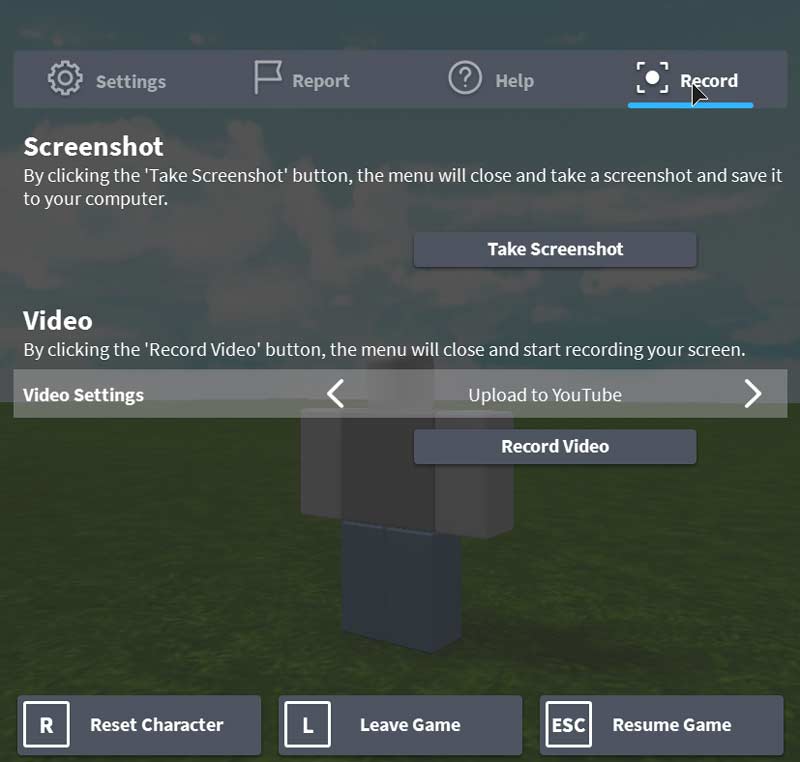
Podsumowując, możesz tworzyć filmy na Roblox za pomocą powyższych rozwiązań. Ale jeśli chcesz nagrywać z mikrofonem na Robloxie, zaleca się użycie Vidmore Screen Recorder. Istnieją znacznie bardziej zaawansowane funkcje nagrywania ekranu. Możesz bezpłatnie pobrać program, aby spróbować teraz.


